استكشاف أخطاء اتصال SSL وإصلاحها
SSL هو بروتوكول آمن يستخدم عند زيارة الموارد التي يبدأ عنوانها بـ HTTPS. يتم نقل البيانات بشكل مشفر ، ولا داعي للقلق بشأن السرية. ولكن إذا انتهت صلاحية الشهادة أو لم يتم إجراؤها بشكل صحيح ، فسيعرض متصفح الويب خطأ اتصال SSL عند محاولة فتح الموقع.
الأسباب
يمكن أن يكون سبب الفشل هو الخادم الذي يتم طلب معلومات الموقع منه ، أو بسبب الكمبيوتر الذي يقوم بتشغيل المتصفح. عادةً ما يظهر الخطأ في المتصفحات القائمة على Chromium: Google Chrome و Yandex.Browser و Opera و Comoda Dragon.
في Mozilla Firefox ، تم الإبلاغ عن فشل مماثل على أنه "هذا الاتصال غير موثوق به."
إذا كانت الشهادة تعمل بشكل صحيح ، فعند النقر فوق القفل بجوار العنوان ، سترى هذه الصورة:
إذا حدث خطأ في تعريف بروتوكول SSL ، فسيتم شطب جزء من العنوان (https //) ، وفي المعلومات الإضافية ستقرأ أنه لم يتم التحقق من هوية الموقع ، يتم تشفير الاتصال باستخدام تقنيات قديمة . 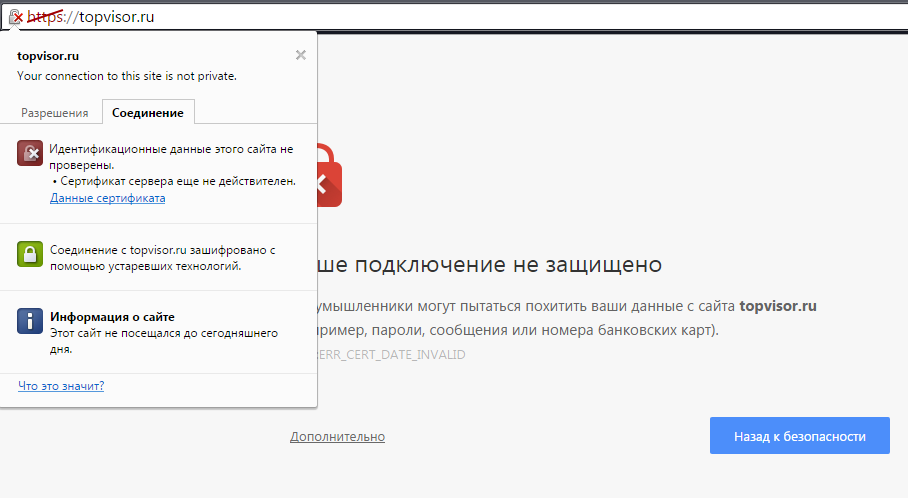
سيتكرر هذا الموقف على جميع المواقع التي تحاول فتحها.
هام: إذا ظهر خطأ اتصال SSL على مورد ويب واحد فقط ، فإن سبب الفشل يكون على جانب الموقع ، أي أن الصفحة بها مشاكل حقيقية في التشفير.
استخدم الطرق التالية لإصلاح خطأ الاتصال فقط إذا لم تتمكن من فتح أي مواقع تستخدم HTTPS على جهاز الكمبيوتر الخاص بك.
إصلاح الخلل
إذا رأيت رسالة تفيد بأن الشهادة ليست صالحة بعد / بالفعل عند فتح تفاصيل اتصال إضافية ، فتحقق من التاريخ على جهاز الكمبيوتر الخاص بك. إذا كان مختلفًا بشكل خطير عن الواقع إلى الأمام أو الخلف ، فلن يعمل البروتوكول ، على التوالي ، سيظهر خطأ عند الوصول إلى الموقع. 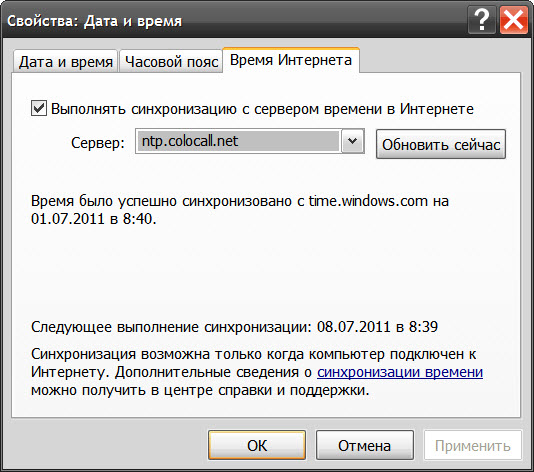
عادةً ما يُفقد الوقت والتاريخ بسبب نفاد بطارية CMOS. يمكنك أيضًا استبداله بنفسك عن طريق شراء مصدر طاقة جديد في المتجر. ولكن قبل تغيير البطارية ، انظر إلى البطارية المثبتة حاليًا في وحدة النظام أو الكمبيوتر المحمول. إذا كانت لديك بطارية مزودة بأسلاك ، فأنت بحاجة إلى شراء مصدر طاقة مماثل.
فحص المتصفح
إذا تم تعيين التاريخ على الكمبيوتر بشكل صحيح ، ولكن الاتصال لا يزال يفشل ، فاحرص على الانتباه إلى حالة المتصفح. يجب أن يكون لديك أحدث إصدار من متصفح الويب الخاص بك. إذا كنت تستخدم Google Chrome ، فانتقل إلى الإعدادات وافتح قسم "حول". المتصفحات الأخرى تتحقق من الإصدار بنفس الطريقة. 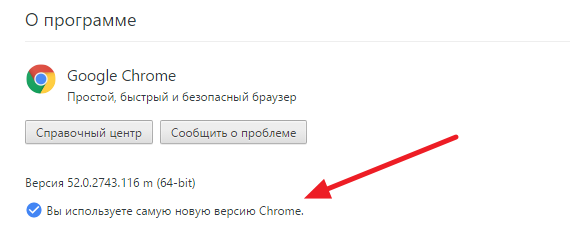
عادةً ما يتم تحديث متصفحات الويب دون تدخل المستخدم. ولكن ، على سبيل المثال ، الإصدارات الجديدة من Chrome غير مدعومة على نظامي XP و Vista. وفقًا لذلك ، عند العمل مع أنظمة التشغيل القديمة ، قد لا تصل إلى بعض المواقع.
يمكن أن يكون سبب آخر لخطأ في الاتصال هو عمل الامتدادات. ليس من الضروري أن تكون خبيثة: الوظائف الإضافية القانونية تمامًا يمكن أن تتعارض أيضًا مع مواقع الويب.
لاختبار هذه الفرضية:
- افتح الإعدادات ، انتقل إلى قائمة الامتدادات.
- قم بتعطيل كافة الملحقات لفترة من الوقت ، ثم حاول الوصول إلى الموقع مرة أخرى.
إذا استمرت المشكلة ، فأعد تعيين إعدادات الوكيل. قد تفشل بسبب حقيقة أنك متصل بالإنترنت من خلال وكيل ، أو بسبب إجراءات تطبيقات أخرى. لإعادة تعيين إعدادات الوكيل في Chrome:
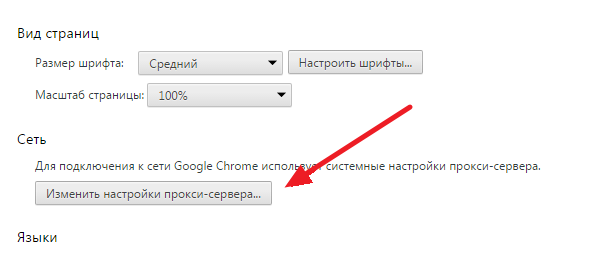
إذا كانت المواقع تفتح بشكل طبيعي في متصفحات أخرى ، وظهر خطأ الاتصال في متصفح واحد فقط ، فقم بإعادة تعيين إعداداتها. سيؤدي هذا إلى حذف جميع البيانات ، لكنه سيساعد في حل المشكلة.
إعدادات مكافحة الفيروسات
بالإضافة إلى التاريخ الخطأ والمشكلات في المتصفح ، يمكن أن يتسبب خطأ الاتصال في فضول مفرط لمكافحة الفيروسات وجدار الحماية. يتحقق برنامج الأمان من اتصال SSL. قد تعرف بعض المواقع مثل هذا الفحص على أنه محاولة للتدخل ومنع الوصول إلى المعلومات.
للتحقق مما إذا كان برنامج مكافحة الفيروسات أو جدار الحماية هو المسؤول عن الخطأ ، قم بتعطيل حماية الكمبيوتر لفترة من الوقت. يجب عليك القيام بذلك فقط إذا كنت متأكدًا من أن الموقع الذي تحاول الوصول إليه آمن.
إذا تم فتح صفحات الويب دون إخفاقات عند تعطيل برنامج الأمان ، فقم بتكوين وضع التحقق من https في برنامج مكافحة الفيروسات.
في Avast ، على سبيل المثال ، تحتاج إلى الانتقال إلى الإعدادات ، وفتح قسم "الحماية النشطة" ، والنقر فوق "الإعدادات" وإلغاء تحديد المربع "تمكين فحص HTTPS". 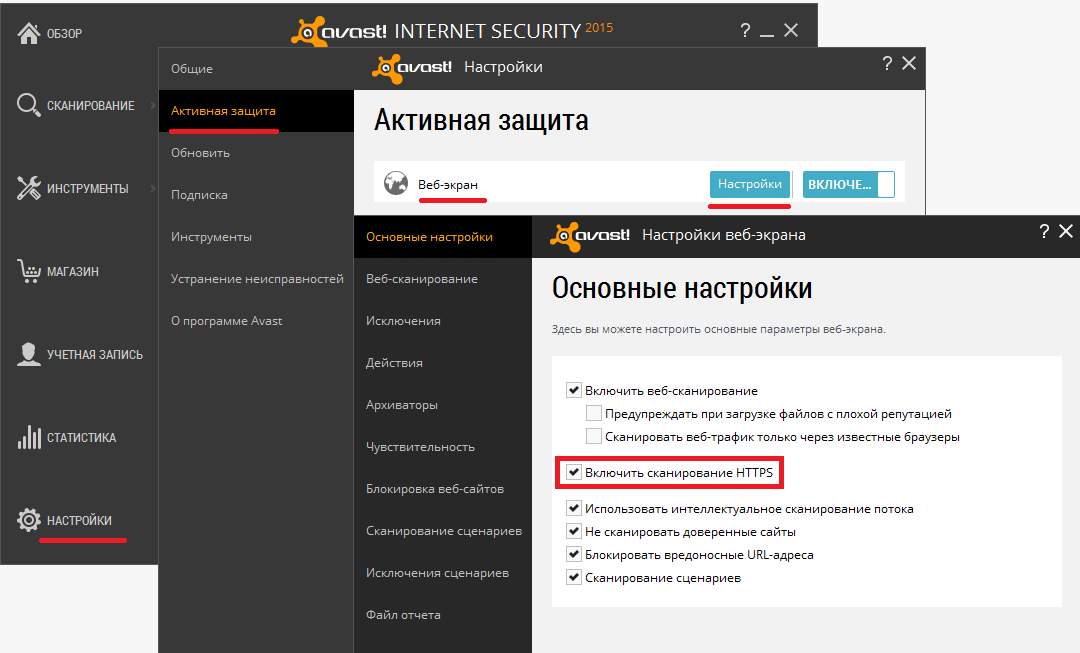
في برنامج Kaspersky Internet Security ، توجد نفس الإعدادات في قسم "الشبكة" في الإعدادات المتقدمة. 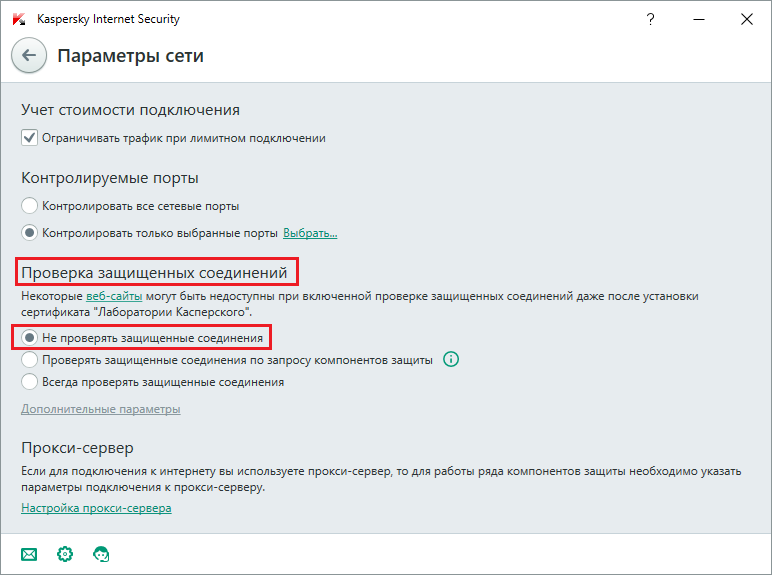
تحتوي جميع برامج مكافحة الفيروسات على هذه الخيارات ، لذلك ما عليك سوى العثور عليها وتعطيل فحص HTTPS.
